解析创意的反战海报设计教程
文章来源于 未知,感谢作者 佚名 给我们带来经精彩的文章!现在需要设计一款以反战为主题的海报,内容以反对战争造成的血腥和战争造成的恐怖,以此来警示人民热爱和平。
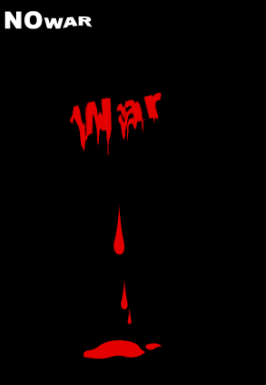
图2-1 设计效果
解题思路:
(1)打开Photoshop CS2,新建一个文件,设置宽度为21cm,高度为29.7cm,分辨率为300dpi(若只为练习需要此处设置为72dpi即可),颜色模式为RGB,单击【确定】或按回车进行确认,建立新文件。
(2)在Photoshop CS2中对此文件进行编辑,首先填充背景图层为黑色,并点击工具栏上的文字工具,输入两个单词,一个为“NO”一个为“WAR”,并将其放置到画面左上角;对文字“WAR”图层进行编辑,执行【图层】|/【文字】/【文字变形】命令,调出“变形文字”对话框,并选择“波浪”效果,可自行编辑其中参数,得到如图2-2所示效果。
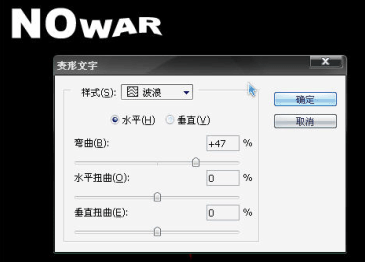
图2-2 创建文字变形
(2)再次使用【文字】工具在画面输入文字“War”并将其字体尺寸放大。执行【编辑】/【自由变换】命令,放置到适当位置;
(3)新建文件,使用钢笔工具在画面上绘制水滴状图形,转化为选区,执行【选择】/【羽化】命令并新建图层填充;复制此图层排列形状得到如图2-3所示,存储为PSD格式备用。
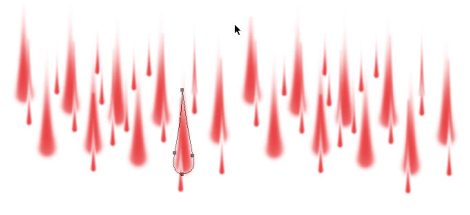
图2-3 绘制形状路径
(5)选择最后输入的文字“War”图层,执行【滤镜】/【扭曲】/【置换】命令,设置水平比例为20,垂直比例为20,选择刚才存储的PSD文件,确定执行,即可得到如图2-4所示效果。

图2-4 执行置换滤镜效果
(6)拖入刚才所绘制的水滴路径,并填充成红色,再次复制,并利用钢笔工具绘制“积血”的形状,得到效果如图2-5所示。
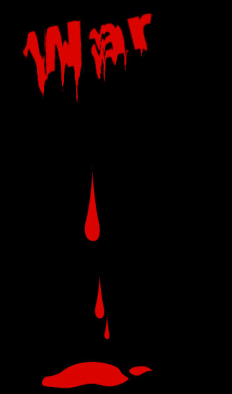
图2-5 制作版面栏文字
(8)至此,整个图形和文字排版就制作完成了,如需在显示器上观看,则直接存储GIF文件格式即可;如需打印或印刷,可通过单击【图像】/【模式】/【CMYK颜色模式】命令,将文件转换成CMYK颜色模式并存储为JPG或TIF格式即可。
 情非得已
情非得已
-
 3个平面设计技巧学会动态字体海报2020-07-09
3个平面设计技巧学会动态字体海报2020-07-09
-
 如何设计出优秀的文字类海报排版2020-04-02
如何设计出优秀的文字类海报排版2020-04-02
-
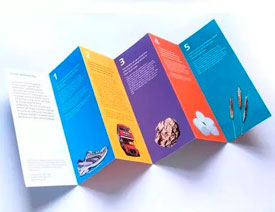 7个有效提升传达率折页设计技巧2020-03-19
7个有效提升传达率折页设计技巧2020-03-19
-
 设计师如何解决作品视觉缺少层次感2020-03-14
设计师如何解决作品视觉缺少层次感2020-03-14
-
 详细解析平面设计中元素的使用技巧2020-03-13
详细解析平面设计中元素的使用技巧2020-03-13
-
 设计师必须要学习的平面设计配色技巧2020-03-11
设计师必须要学习的平面设计配色技巧2020-03-11
-
 解析设计师常用的6大构图方法2020-03-11
解析设计师常用的6大构图方法2020-03-11
-
 3个帮你快速掌握字体搭配思路2020-03-10
3个帮你快速掌握字体搭配思路2020-03-10
-
 设计师如何设计出中国风主题LOGO2019-10-21
设计师如何设计出中国风主题LOGO2019-10-21
-
 详解如何让板式海报设计变得简单2019-10-21
详解如何让板式海报设计变得简单2019-10-21
-
 4个配色技巧帮助您解决色彩问题2021-03-10
4个配色技巧帮助您解决色彩问题2021-03-10
-
 设计师需要掌握的平面设计技巧2021-03-10
设计师需要掌握的平面设计技巧2021-03-10
-
 详细解析插画类海报的绘制思路和方法2021-03-09
详细解析插画类海报的绘制思路和方法2021-03-09
-
 详细解析设计师必须掌握的色彩知识2021-03-09
详细解析设计师必须掌握的色彩知识2021-03-09
-
 设计师必须要学习的高级配色技法2021-03-10
设计师必须要学习的高级配色技法2021-03-10
-
 设计师必须要学习的几个排版小技巧2021-03-10
设计师必须要学习的几个排版小技巧2021-03-10
-
 详细解析UI设计中终极配色宝典2021-03-11
详细解析UI设计中终极配色宝典2021-03-11
-
 详解如何把产品和背景融合到一起2021-03-11
详解如何把产品和背景融合到一起2021-03-11
-
 详细解析UI设计中终极配色宝典
相关文章1162021-03-11
详细解析UI设计中终极配色宝典
相关文章1162021-03-11
-
 4个配色技巧帮助您解决色彩问题
相关文章2022021-03-10
4个配色技巧帮助您解决色彩问题
相关文章2022021-03-10
-
 设计师必须要学习的高级配色技法
相关文章1762021-03-10
设计师必须要学习的高级配色技法
相关文章1762021-03-10
-
 详细解析设计师必须掌握的色彩知识
相关文章1792021-03-09
详细解析设计师必须掌握的色彩知识
相关文章1792021-03-09
-
 详细解析插画类海报的绘制思路和方法
相关文章1842021-03-09
详细解析插画类海报的绘制思路和方法
相关文章1842021-03-09
-
 详解商业海报从构思到成品的全流程解析
相关文章5782020-09-28
详解商业海报从构思到成品的全流程解析
相关文章5782020-09-28
-
 设计师如何快速提升LOGO设计的创意
相关文章5602020-09-28
设计师如何快速提升LOGO设计的创意
相关文章5602020-09-28
-
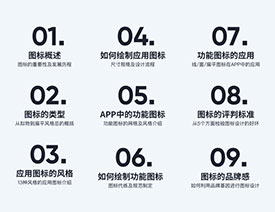 浅谈设计师必看的图标和ICON设计指南
相关文章3642020-09-26
浅谈设计师必看的图标和ICON设计指南
相关文章3642020-09-26
